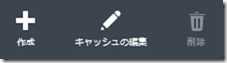Windows Server 2012 もリリースされてしばらく経ちましたが、企業内の Active Directory は 2008 R2 となっていることがあると思います。
Windows Server 2008 R2 の AD DS で Windows 8 / Server 2012 のグループポリシーを使用するための方法について少しまとめてみたいと思います。
Author Archive
Windows Server 2008 R2 で Windows 8 / Server 2012 のグループポリシーを適用
Microsoft SQL Server Data Tools – Business Intelligence for Visual Studio 2012 がリリースされました
SQL Server BI Tooling now in Visual Studio 2012 Shell や twitter を見て知ったのですが、Visual Studio 2012 Shell ベースの BI 開発ができる SQL Server Data Tools (SSDT) がリリースされました。
Microsoft SQL Server Data Tools – Business Intelligence for Visual Studio 2012
Windows 8 で無線 LAN の不要なプロファイルを削除
使っている端末の一部で不要な無線 LAN (WiFi) のプロファイルがたくさんできてしまっていたので消したいなと思った時の作業メモを。
Surface Pro の OS を Windows Server 2012 に変更
Surface Pro は Core i5 が搭載された IA PC ですので標準でインストールされている Windows 8 Pro 以外の OS もインストールすることができます。
以下の画像は Surface Pro に Windows Server 2012 をインストールしたものになります。 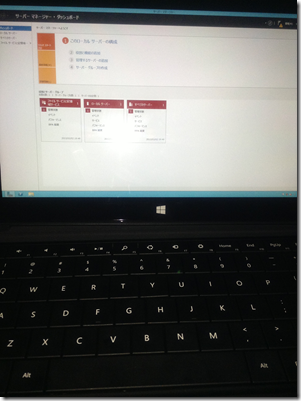
UEFI ファームウェから Secure Boot を無効にすると Windows 7 のブートメディアでも起動できるのですが、インストーラーが起動した後の Starting Windows から進まなくなってしまい、インストールまでたどり着けませんでした。
Surface Pro に Windows Server 2012 をインストールするとどうなるか試してみました。
リカバリ用には Surface Pro + 回復ドライブで USB メディアを作ってあるので OS を消しても初期状態に戻せるようにはしてありますが。
キーボードの配列を日本語←→英語に変更
日本語のキーボードを使用しているが英語配列キーボード、英語のキーボートを使用しているが日本語配列キーボードの入力になってしまうことが環境によって稀に発生します。 # USB 接続のキーボードだと想定しているキーボードの配列にならないことがたまにあるもので。 このようになった場合にキーボードの配列を変更するための方法をメモとして。 # Surface Pro に日本語の Windows Server 2012 をインストールしたところ英語の Type Cover を日本語配列で認識してしまったもので。 Read the rest of this entry »
Surface RT / Surface Pro を回復ドライブからリカバリ
Surface RT / Surface Pro はリカバリー用のメディアは付属しておらず、起動しなくなって工場出荷状態に戻す場合には回復ドライブを使用する必要があります。
回復ドライブの作成方法に関しては Create a USB recovery drive に記載されており、OS の回復ドライブの作成の機能を使用する必要があります。
日本語の情報だと HP さんのものがわかりやすいでしょうか。
Microsoft システム修復ディスクまたは回復 USB ドライブの作成と使用方法 (Windows 8)
Surface RT の場合は 4GB / Surface Pro の場合は 8GB の USB メモリが必要となります。
この回復ドライブを利用してリカバリするための方法を書いてみたいと思います。
Windows Intune に Windows RT を登録してみる
Windows RT はワークグループでの利用となり、Active Directory (AD) には参加することができません。
ワークグループに参加する、またはワークグループを作成する
以下のようにドメインはグレーアウトした状態になっており、ワークグループ名しか変更ができないようになっています。 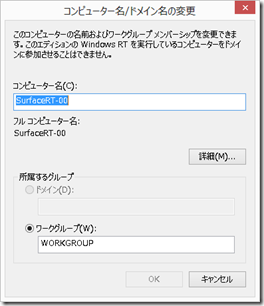
Windows RT 搭載の端末を企業で使用する場合にまったくデバイスの管理できないかというとそういうことはありません。
Windows Intune では Windows RT も管理対象として登録することができるようになっています。
クラウドでの PC およびモバイルデバイスの管理
今回の投稿では Windows Intune を使用して Windows RT を登録する際の流れを見ていきたいと思います。
Intune については Windows Intune トライアル版活用ガイド を読んでおくとよさそうですね。
なお、Windows Intune は以下のサイトから購入 / 評価版の利用をすることができます。
Windows Intune 購入オプション
# Windows Intune と Windows デスクトップ オペレーティング システム を 30 日評価することができます。
今回の投稿では、Windows Intune (月額 490 円のプラン) を使用しています。
# Windows RT の管理であれば、SA を付与した際の特典は使わないので。
また、Windows Intune ですが、Office 365 と同じ onmicrosoft.com のアカウントや、AD FS を使用したシングルサインオンに対応しています。
すでに Office 365 を契約している場合には、アカウントは新規に作成せずにポータルにログオンし、Intune のライセンスを購入することができます。 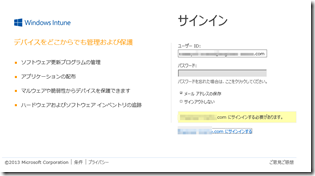
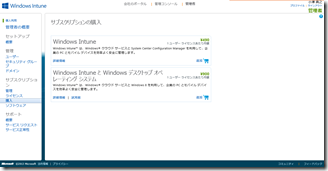
Windows RT でブログを投稿してみよう
本日、日本での Surface RT の発売が発表されました。
公式サイトも公開されもう少しすると発売ですね。
Surface 公式サイト
Read the rest of this entry »
Office 365 のプランを E1 から E2 に変更しました
新しい Office 365 もリリースされ久しぶりに Office 365 を勉強しようかなと思う今日この頃です。
最近、Office 365 のプランを E1 から E2 に変更してみました。
VMs で使っていた VHD が消せない場合の対処方法
Windows Azure の Virtual Machines (VMs) で仮想マシンのインスタンスは存在していないのですが、インスタンスで使用していたディスク (VHD) が削除できないという状態になってしまいました。
# VMs が使用できるようになった時に
仮想マシンは 0 になっており、インスタンスは存在していないのですが、接続先があるディスクとして認識がされています。 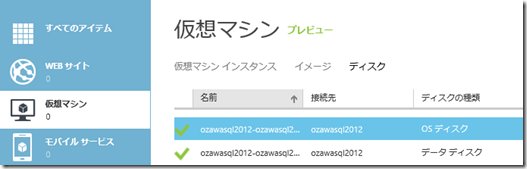
ストレージ BLOB から直接削除しようとしてもエラーとなってしまいます。 
こんな時にどうすればよいのか思っていたのですが、ずっと調べずに放っておいたところ 「解決策、フォーラムに掲載されていますよ」と教えていただいたので試してみました。
フォーラムの該当の記事は以下のものになります。
Error deleting VHD: There is currently a lease on the blob and no lease ID was specified in the request